Wix Hotels by HotelRunner: Yeni Wix Hotels Uygulamasına Geçiş
5 dk.
Bu makalede
- 1. Adım | Wix Hotels by HotelRunner uygulamasını sitenize ekleyin ve kurun
- 2. Adım | Sitenizdeki eski Wix Hotels uygulamasını gizleyin
- 3. Adım (İsteğe Bağlı) | HotelRunner ile iletişime geçerek yeni kanal yöneticisine geçin
- 3. Adım | Mevcut rezervasyonlarınızı Wix Hotels by HotelRunner'a ekleyin
- 4. Adım | Eski Wix Hotels uygulamasını sitenizden silin
- Sıkça Sorulan Sorular (SSS)
Yeni Wix Hotels by HotelRunner uygulamasını Wix App Market üzerinden ekleyebilirsiniz. Bu uygulamayla mülklerinizi, rezervasyonlarınızı, personelinizi ve konuklarınızı sitenizin kontrol panelinden yönetmek artık her zamankinden daha kolay!
Eski Wix Hotels uygulamasından yeni Wix Hotels by HotelRunner'a geçmek için öncelikle Wix Hotels by HotelRunner uygulamasını sitenize ekleyin ve kurun.
Yeni uygulamayı kurduktan sonra, sitenizden rezervasyon kabul etmesini engellemek için eski Wix Hotels uygulamasını devre dışı bırakın. Ardından, mevcut rezervasyonlarınızı Wix Hotels by HotelRunner uygulamasına ekleyin ve eski Wix Hotels uygulamasını silin.
1. Adım | Wix Hotels by HotelRunner uygulamasını sitenize ekleyin ve kurun
Wix Hotels by HotelRunner uygulamasını ekleyip kurarak başlayın. Daha sonra "Oda rezervasyonu" sayfanızı özelleştirebilir, odalarınızı oluşturabilir, işletme bilgilerinizi ekleyebilir ve ödeme yöntemlerinizi ayarlayabilirsiniz. Uygulamayı ekleyip kurduktan sonra sitenizin kontrol panelinden rezervasyonlarınızı, personelinizi ve konuklarınızı yönetebilirsiniz.
Yeni Wix Hotels eklemek için:
- Bu bağlantıyı kullanarak sitenize giriş yapın.
- Yukarıdaki bağlantıyı kullanarak giriş yaptıktan sonra Wix App Market'e gidin.
- Wix Hotels'i arayın.
- Wix Hotels by HotelRunner'ın altındaki Siteye Ekle'ye tıklayın.
- Birden fazla siteniz varsa ilgili siteyi seçin.
- Kabul Et ve Ekle tıklayın.
- (Editör'de) Wix Hotels'in yanındaki Siteye Ekle'ye tıklayın.
- Sağ üstteki Kaydet'e tıklayın.
- Ardından, yeni Wix Hotels sayfalarınızı oluşturmaya devam edebilirsiniz.
Wix Hotels uygulamasının hangi sürümünü kullandığımı nasıl bilebilirim?
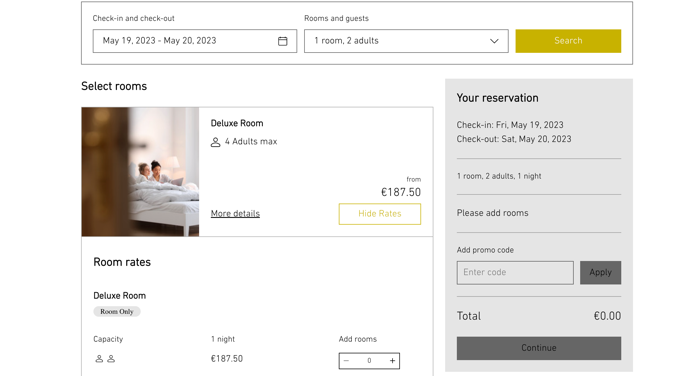
2. Adım | Sitenizdeki eski Wix Hotels uygulamasını gizleyin
Yeni Wix Hotels by HotelRunner uygulamasını ekleyip kurduktan sonra eski Wix Hotels uygulamasını gizleyerek sitenizden rezervasyon kabul etmesini engelleyin.
Eski Wix Hotels uygulamasını gizlemek için:
- Editor'a gidin.
- Sol çubuktaki Sayfalar ve Menü simgesine
 tıklayın.
tıklayın. - Oda Rezervasyonu seçeneğinin üzerine gelin.
- Diğer Eylemler simgesine
 tıklayın.
tıklayın. - Gizle'ye tıklayın.
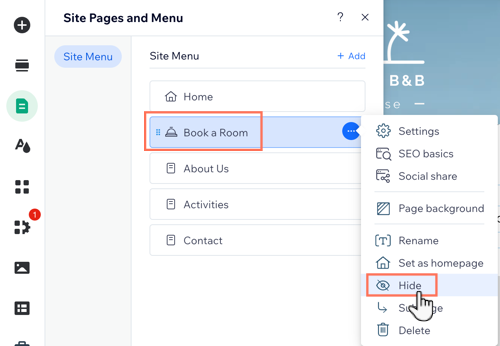
3. Adım (İsteğe Bağlı) | HotelRunner ile iletişime geçerek yeni kanal yöneticisine geçin
Kanal yöneticisini eski Wix Hotels uygulamasında kullandıysanız, wix@hotelrunner.com adresinden HotelRunner ile iletişime geçin. Yeni uygulamaya geçtiğinizi söyleyin, mevcut kanal yöneticisi hesabınızı yeni uygulamaya aktarmaya yardımcı olmalarını sağlayın.
3. Adım | Mevcut rezervasyonlarınızı Wix Hotels by HotelRunner'a ekleyin
Ardından eski Wix Hotels uygulamasındaki tüm rezervasyonlarınızı yeni Wix Hotels by HotelRunner'a ekleyin. Rezervasyonları yeni uygulamaya manuel olarak eklemeniz gerekir.
Başlamadan önce:
- Eski Wix Hotels'ten mevcut rezervasyonlarınızı kopyalamadan önce Wix Hotels by HotelRunner uygulamasına ilgili tüm oda tiplerini eklediğinizden emin olun.
- Mevcut rezervasyonlarınızı eski Wix Hotels'ten dışa aktardığınızdan emin olun.
Not: Yalnızca Wix siteniz üzerinden yapılan veya siz ya da personeliniz tarafından manuel olarak eklenen rezervasyonları dışa aktarabilirsiniz. Rezervasyonları harici kaynaklardan dışa aktaramazsınız.
Mevcut rezervasyonlarınızı Wix Hotels by HotelRunner'a eklemek için:
- Sitenizin kontrol panelindeki Oteller sekmesine gidin.
- Rezervasyonlar alt sekmesine tıklayın.
- Daha fazla ayrıntı görmek için bir rezervasyonun üzerine gelin.
- Tarayıcınızdaki ayrı bir sekmede Wix Hotels by HotelRunner uygulamasındaki Reservations sekmesine gidin.
- Sağ üstteki + Add Reservation düğmesine tıklayın.
- Genel bilgiler, iletişim ve ek ücretler dahil olmak üzere mevcut rezervasyonla ilgili tüm bilgileri doldurun.
- Add Reservation'a tıklayın.
- Mevcut rezervasyonlarınızın her biri için 3 - 7 arasındaki adımları tekrarlayın.
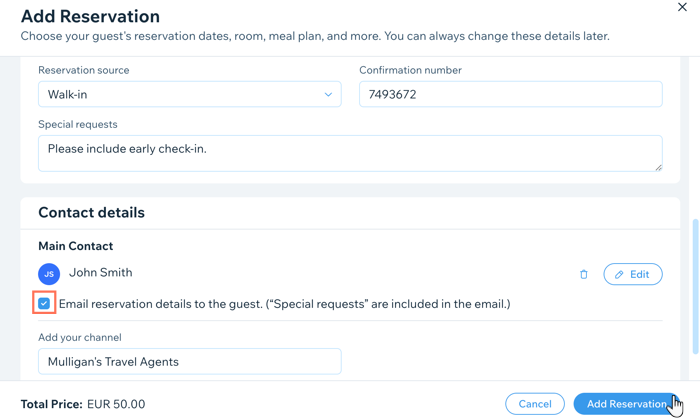
4. Adım | Eski Wix Hotels uygulamasını sitenizden silin
Tüm mevcut rezervasyonlarınızı ekledikten sonra eski Wix Hotels uygulamasını sitenizden silebilirsiniz.
Eski Wix Hotels uygulamasını silmek için:
- Sitenizin kontrol panelindeki Uygulamaları Yönetin sekmesine gidin.
- Wix Hotels yanındaki Diğer Eylemler simgesine
 tıklayın.
tıklayın. - Uygulamayı Sil'e tıklayın.
Not: Yeni Wix Hotels by HotelRunner uygulamasının yanında "beklemede" kelimesi görünür, hangisi yeni uygulamanın ve hangisini silmek istediğinizi anlamanızı sağlar.
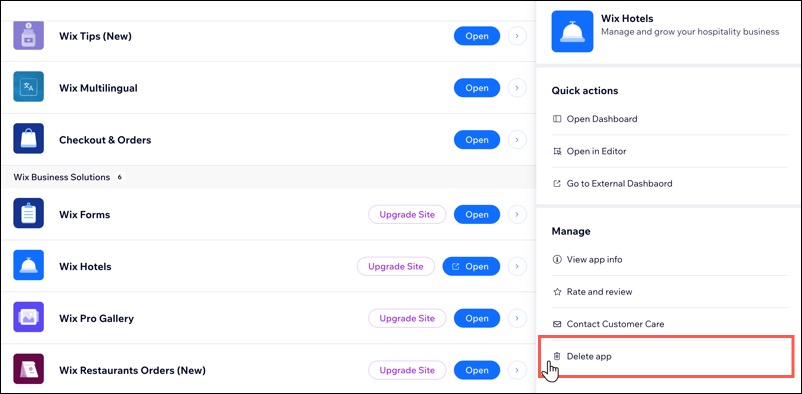
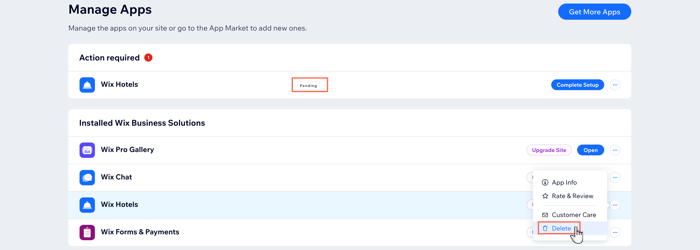
Sırada ne var?
Eski Wix Hotels uygulamasını sitenizden kaldırdıktan sonra şunları yapabilirsiniz:
Sıkça Sorulan Sorular (SSS)
Daha fazla bilgi edinmek için aşağıdaki sorulara tıklayın.
Wix Hotels'in önceki sürümünü kullanmışsam mevcut rezervasyonlarımı aktarabilir miyim?
Wix Hotels by HotelRunner 'da hangi diller mevcut?
Wix Hotels by HotelRunner'ı Wix uygulamasından yönetebilir miyim?
Kanal yöneticisine kaç harici kanal ekleyebilirim?





